PowerToys ee Windows 10 & Sida Loo Isticmaalo
Marka laga soo tago haysashada magaca ugu fiican ee nidaamka tamarta waligood, PowerToys waxay taariikh dheer ku leeyihiin Windows . PowerToys ee Windows waxay dib ugu soo noqdeen Windows 95 si ay uga caawiyaan hagaajinta iyo habaynta nidaamkaaga hawlgalka Windows (OS).
Waagaas, astaamahani waxay ahaayeen saaxir sare oo tignoolajiyadeed. Waxaa laga yaabaa inaad isticmaashay TweakUI si ay kaaga caawiso habaynta Windows XP interface ama FlexiCD si ay kuugu ogolaato inaad ku ciyaarto CD-ga muusiga ee barxadda. Hadda, PowerToys -kii soo jireenka ahaa ee 90-meeyadii ayaa si aad ah dhammaantood loogu dubay Windows ama si fudud loogu daray barnaamijyo kala duwan.

Haddana, Microsoft waxay u soo noolaysay PowerToys (PowerToys)Windows 10 . Waxay kaloo aqbaleen mawqifkooda il-furan ee cusub iyo ka faa'iidaysiga ugu badan ee helitaankooda GitHub(getting the most out of their acquisition of GitHub) . Ahaanshaha il furan, waxaad ku dari kartaa shaqadaada PowerToys . Waxay u badan tahay, inay jiri doonaan horumariyayaal ku dara astaamo cusub oo Microsoft laga yaabo inay waligood ku fikirin inay sameeyaan.
Soo dejinta iyo ku rakibida PowerToys ee Windows 10(Downloading & Installing PowerToys For Windows 10)
U gudub xiriirkan(this link) .Waxaa jiri doona dhowr sii dayn oo taxan, kan ugu sarreeya ayaa ah kii ugu dambeeyay. Raadi PowerToysSetup.msi oo taabo taas si aad u soo dejiso rakibaha. Haddii aad xiisaynayso inaad la shaqeyso koodhka isha, dhagsii midkood Source code (zip) ama Source code (tar.gz ).

Marka PowerToysSetup.msi la soo dejiyo, laba jeer guji si aad ugu rakibto sida barnaamij kasta oo kale. Waxaa jira xulashooyin ku saabsan halka lagu rakibo, la abuuro miisaska gaaban, oo socodsiiya marka Windows bilowdo. Ikhtiyaarada caadiga ah waa in ay u fiicnaadaan dadka badankiisa.
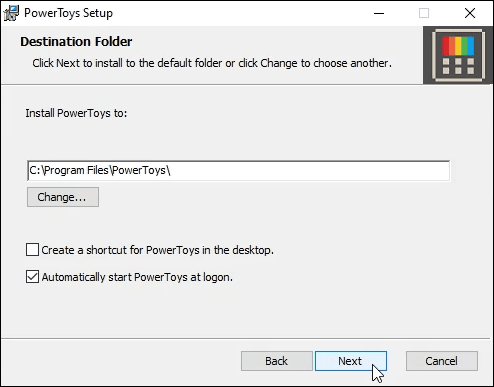
Marka la rakibo oo socdo, PowerToys waxay ku socon doontaa saxanka nidaamka saacad kasta. Guji(Click) astaanta si aad u furto PowerToys General Settings .

Dejinta ugu horreeya ee aad arki doonto waxay kuu oggolaanayaan inaad shid ama damiso PowerToys -ka gaarka ah . Dhinaca bidix ee daaqada goobaha guud, waxaad geli kartaa PowerToy settings gaar ah.

Aagagga Fanka ee PowerToy(PowerToy Fancy Zones)
Aagagga quruxda(Fancy Zones) badan waxaa lagu dallacay si ay u "abuuraan qaabaynta daaqadaha si ay uga caawiyaan samaynta hawl-qabadka badan." Haddii aad ka shaqaynayso dhawr barnaamij oo aad u baahan tahay in aad hore iyo dib ugu soo boodo inta u dhaxaysa, waxa ay noloshaada ka dhigi kartaa mid fudud.
- Si aad u isticmaasho Aagaga Fancy(Fancy Zones) , billow tafatiraha adiga oo isticmaalaya furaha gaaban ee isku darka ah Win Key + ~ . Taasi waa furaha tilde, ee u dhow bidixda sare ee inta badan kiiboodhka.
- Dooro qaabka aagga. Tusaalahan, waxaanu dooranay saddex tiir oo siman. Markaad doorato qaab-dhismeedka, waxay ku eegi doontaa shaashaddaada sida uu u ekaan doono.
- Bal eeg gadaasha inay jiraan saddex aag oo hufan? Taasi waa aragtida. Guji badhanka (Click)Codso(Apply ) si aad u dejiso qaabka.

- Riix oo hay furaha shift, oo guji oo qabo bar-sare ee barnaamij kasta. Ku jiid shaashadda. Markaad u gudubto aagagga kala duwan, waxay u hoggaansami doontaa aaggaas. Sii daa badhanka jiirka si aad ugu riddo aagga aad rabto.

- Taas ku samee saddex barnaamij oo kala duwan waxaadna arki doontaa sida aaggu u shaqeeyaan.

Dib u magacaw Power(PowerRename)
Markaad ku darto sifo menu-kaaga midig-guji, PowerRename wuxuu ku siinayaa hab aad dib ugu magacawdo faylasha ama faylalka guud ahaan. Waxa aad taas ku samayn kartaa helid-iyo-beddel fudud ama xitaa tibaaxo joogto ah oo ka xoog badan.
Sawirka hoose, waxaad arki kartaa sida ay u fudud tahay in dib loo magacaabo dhammaan faylasha cutubyada taxanaha ah ee buug.
- Marka hore, dooro dhammaan faylasha u baahan in dib loo magacaabo. Kadibna, midig-guji oo dooro PowerRename gudaha menu macnaha guud.

- Daaqada PowerRename ayaa furmi doonta. Waxaa jira dhowr doorasho oo la bixiyay. Tusaalahan, waxaanu ku dheggannahay is-dhiganta aasaasiga ah ee Dhacdooyinka oo dhan(Match All Occurrences) . Xulashada ugu awoodda badan waa Isticmaalka Odhaahda Joogtada ah(Use Regular Expressions) .
- Haddii aad taqaan ama aad barato tibaaxaha caadiga ah, waxaad samayn kartaa wax ku saabsan hawl kasta oo magac beddel ah oo aad waligaa ku fikiri karto qalabkan. Tibaaxaha caadiga ah aad bay u fiican yihiin in la barto haddii aad sameyso barnaamij kasta, luqad kasta, markaad la shaqeyneyso qoraallada nooc kasta ah.

- Markaad ku qorto Raadinta:(Search for:) oo ku Beddel:(Replace with:) fields, waxaad arki doontaa horudhac ku saabsan isbeddelada qaybta hoose ee daaqadda. Tani waa hab fiican oo looga hortagi karo khaladaadka ka hor intaadan samaynin isbeddelka adigoo gujinaya badhanka Rename . Markaad gujiso badhanka, isbeddelada ayaa isla markiiba la sameeyaa.

Hagaha Gaaban(Shortcut Guide)
Saddexda PowerTools ee Daaqadaha(Windows) , Hagaha Gaaban(Shortcut Guide) waa midka ay tahay in hubaal laga dhigo qayb joogta ah oo ka mid ah Windows . Waa xaashi khiyaamo degdeg ah oo loogu talagalay dariiqyada gaaban ee Windows ee ugu caansan(cheat sheet to the most common Windows shortcuts) . Marka la furo, waxa kaliya ee ay tahay inaad sameyso waa inaad hoos u dhigto furaha Windows ilaa hal ilbiriqsi. Dahaar hufan ayaa ka soo muuqan doona shaashaddaada oo ku tusinaysa furayaasha Windows .

- Si aad u isticmaasho mid ka mid ah jid-gaabyada, hoos u qabo furaha Windows oo taabo furaha gaaban ee u dhigma. Tusaale ahaan, haddii aad rabto inaad furto Windows Explorer , waxaad riixi lahayd oo haysataa furaha Windows ka dibna riix furaha D.
U(Pay) fiirso gunta hoose ee Hagaha Gaaban(Shortcut Guide) . Bal eeg sida ay lambaradu ula jaanqaadaan barnaamijyada hadda furan? Waxay ku tusinaysaa inaad ka dhex boodi karto barnaamijyadan adigoo isticmaalaya furaha Windows iyo furaha lambarka u dhigma.
Tusaalaha hoose, 1 wuxuu furay biraawsarkaaga shabakadda Edge , 2 wuxuu furayaa (Edge)File Explorer , 3 wuxuu furayaa Dukaanka Windows(Windows Store) , iyo wixii la mid ah.

PowerToys badan?(More PowerToys?)
Hadda, waxaa jira saddex PowerToys oo keliya . Si kastaba ha ahaatee, noocyada aadka u da'da weyn waxay lahaayeen in ka badan 20 qalab. Intaa waxaa dheer, kani waa mashruuc il furan, markaa filo inaad aragto PowerToys badan oo ay ku dartay Microsoft iyo horumariyayaal madax-bannaan.
Waxaa jira saddex kale oo hadda ku jira horumarka; Ugu badnaan Desktop Cusub, Habka Joojinta Qalabka(Maximize to New Desktop, Process Terminate Tool) , iyo Sawir-qaade GIF(Animated GIF Screen Recorder) oo firfircoon .
Ugu badnaan Desktop(Maximize) -ka Cusub(New Desktop) wuxuu kuu oggolaanayaa inaad abuurto Desktop cusub oo aad u dirto app-ka Desktop-ka cusub, oo si buuxda loo-kordhiyey cabbirkiisa. Ma jiro wax horudhac u ah waxa uu u ekaan karo hadda.
Habka Joojinta Qalabka(Terminate Tool) ( PTT ) ayaa bixin doona jid-gaab si dhakhso ah loo joojiyo barnaamijka socda. Isticmaalka isku dhafka muhiimka ah ee Alt + F4 wuxuu horeyba tan u samayn karaa barnaamij kasta oo hadda diirada saaraya, markaa waa maxay macnaha PTT(PTT) ?
Waxay shaqayn doontaa marka barnaamijku aanu ka jawaabin oo aan la xidhi karin si joogto ah ama maareeyaha Hawsha(Task Manager) . Aad bay uga sahlanaan doontaa in la dilo habka khadka taliska(killing a process from the command line) , sidoo kale.
Soo jeedinta ayaa ah in isticmaaluhu uu geli doono PTT isagoo isticmaalaya furaha Alt + Shift + XDaaqada PTT , isticmaaluhu wuxuu dhagsiiyaa oo hayaa badhanka jiirka bidix wuxuuna ku dul jiidayaa barnaamijka ay rabaan inay dilaan.
Ma hubtaa inaad doonayso inaad disho barnaamijkan? ( Are you sure you want to kill this program? )degdeg ayaa furmaya isticmaaluhuna wuxuu dooran karaa Haa(Yes) ama Maya(No) . Sawirka hoose wuxuu tusinayaa nooc ka mid ah bogga Qalabka Joojinta Habka ee GitHub(Process Terminate Tool page on GitHub) .

Rikoodhka Shaashada GIF Animated(Animated GIF Screen Recorder) wuxuu sameeyaa waxaad u maleyneyso inay sameyn doonto. Qalabka waxaa loo isticmaali doonaa in lagu qabto meel kasta oo shaashadda ah oo lagu soo saaro GIF firfircoon ee waxa halkaas ka dhacaya.
Marka laga reebo hal-abuurka fudud ee meme-ka, samaynta GIF-yada(GIFs) firfircooni waa hab wanaagsan oo lagu tuso dadka sida wax loogu sameeyo kombayutarka, iyada oo aan wax badan la qorin. Sawirka hoose waxa uu tusinayaa nooca sida uu u ekaan karo duubabuhu. Kani waxa uu ka yimid Animated GIF Maker bogga gaarka ah ee GitHub(Animated GIF Maker spec page on GitHub) .

Ma intaas baa?(Is That All?)
Iyadoo la tixgelinayo in Microsoft ay tahay nooc ku cusub falsafada isha furan, runtii way soo dhaweynayaan. Marka laga soo tago saddexda qalab ee hore loo sii daayay iyo saddexda dhuumaha ku jira, waxa jira toban qalab oo dheeraad ah oo fadhiya dhabarkooda.

Markaa 16 PowerToys bilaash ah oo loogu talagalay Windows runtii waa wax la mahadiyo, iyo wax kasta oo shaqadaada kuu fududeeya mar walba waa la soo dhawaynayaa.
Related posts
4-ta Apps ee Xisbiga Saddexaad ee ugu Fiican Windows 10 Waa inaad Hadda Ku rakibtaa
Software-ka ugu fiican ee Hard Drive-ka ee bilaashka ah ee loogu talagalay Windows 10
Software-ka ugu fiican ee kooxda wada sheekaysiga bilaashka ah ee Windows 10
5 Apps si loo helo loogana saaro faylalka nuqul ka mid ah Windows 10
4 beddelka HyperTerminal ee Windows 10
5 Utilities for Beddelka DNS Servers gudaha Windows dib loo eegay
Sida loo Isticmaalo Maamulaha Xidhmada Windows si loo rakibo Barnaamijyada Windows
Sida loo rakibo ama looga saaro Tools Graphics gudaha Windows 10
Dib u eegista DriverFix: Cusboonaysiinta darawalka ugu fiican ee Windows 10
Waa maxay Aaladaha Maamulka ee ku jira Windows 10?
Battle of Dragon Ring for Windows 10 - Gameplay & Review
Sida loo Isticmaalo Dib u Dajinta Qalabka Cusbooneysiinta Windows
Soo kabashada Faylka Microsoft ee Windows ma shaqeeyaa? Waanu Tijaabnay.
4 Qalab Wanaagsan oo lagu Abuurayo Xirmooyinka Rakibayaasha Windows
Isticmaal GParted si aad u maamusho Qaybaha Disk-ga ee Daaqadaha
7-da Apps ee Sawir-qaadista ugu Fiican ee Daaqadaha
Aaladaha Dabagalka Kutaannada ee bilaashka ah ee ugu fiican Windows 10
11 Software-ka Sawir-qaadashada Bilaashka ah ee ugu Fiican ee Daaqadaha
Qalabka ka saarida software-ka xaasidnimada leh ee Windows: Hage Buuxa
Ka saar Aaladaha Maamulka Windows 10
